

By バーノン・ロデリック, Last updated: January 12, 2024
基本的にすべてのユーザーは、自分のコンピュータをより良く見せる方法を求めており、動く壁紙を使ってみたいと思ったことはありませんか?パソコンの壁紙が動けるといいなとよく思いませんか。
多くの人が知らなかったかもしれないんですが、Windows 10でGIFを壁紙にする方法は可能です。そうすれば、常に同じ写真を見つめる必要がなくなります。 それでは、これからGIF壁紙を作成する3つの方法を紹介していきたいと思います。
さあ、さっそく1つ目の方法に移りましょう!
方法1. Windows 10でApp StoreでGIFを壁紙にする方法2. Windows 10でBioniXでGIFを壁紙にする方法3. Windows 10でPlastuerでGIFを壁紙にするまとめ
Windows 10でGIFを壁紙に設定する方法は簡単です。一般的には、GIF壁紙を作成できるアプリを検索する必要があります。ただし、このようなアプリを使用せずにGIFから壁紙を作成する方法が一つあります。
App Storeはアプリケーションをインストールする場所と思われがちですが、実はそれだけではありません。 また、静止画やアクティブな壁紙、いわゆるダイナミックな壁紙も収録しています。
Windows 10用のGIF壁紙を取得するには、次の手順に踏むなら簡単です。
Windows PCで、検索バーやSpotlightなどを利用してApp Storeを開きます。まだサインインしていない場合は、サインインするように求められます。
MicrosoftアカウントでApp Storeにログインすると、さまざまな種類のアプリを表示できます。 これらはグループに分類する必要があります。この場合、「ダイナミック壁紙」を検索してください。この特定のカテゴリには、いくつかのアプリがあります。
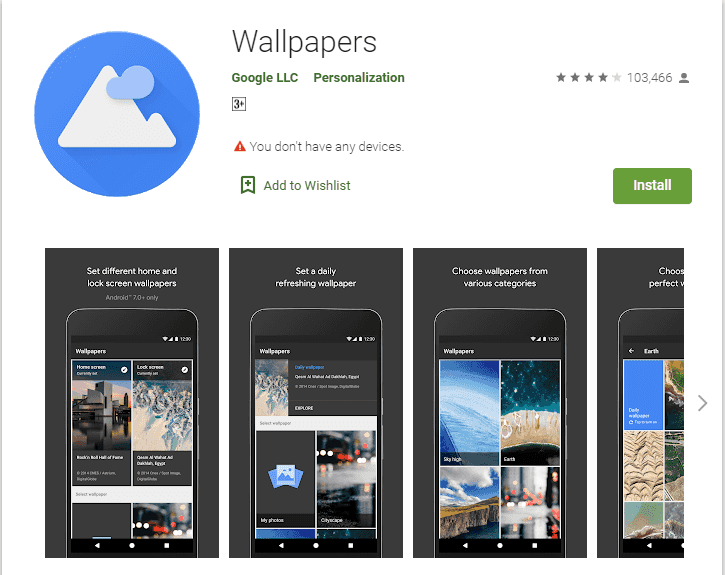
Dynamic Wallpaperセクションにあるほとんどのアプリは無料ですが、有料のアプリもあります。 使用するのはあなた次第です。 いずれにしても、選択した壁紙を選択したら、それをクリックしてから、 アプリのオプションを入手します。 壁紙のインストールには時間がかかる場合があります。
壁紙がインストールされたら、使用する準備が整いました。 Microsoftアカウントのアプリに移動して使用できます。 そこから、最近ダウンロードしたものを選択し、それをクリックします。 これにより、そのアプリが自動的に起動され、コンピューターが壁紙として使用するように求められます。
これはWindows 10でGIFを壁紙にするためにApp Storeを利用する方法です。これは最適な選択肢ではないかもしれないんですが、アプリをインストールして使用方法を学ぶ必要がないため、最も簡単な方法だと思います。
必要なのはApp Storeだけです。それでは、次の方法に進みましょう。
BioniXは、App Storeでの方法とは異なり、実際にはソフトウェアである最初のエントリです。 このソフトウェアを使用すると、さまざまな方法で壁紙を管理できます。
BioniXで実行できるタスクの一部を以下に示します。
BioniXには他にも多くの機能がありますが、これら4つの機能は現在のところ知っておくべきものです。とりあえず、今BioniXを使用して、Windows 10でGIFを壁紙に設定する手順を説明します。
公式サイトにアクセスします。そして、セットアップファイルをダウンロードしたら、それを開いて、ソフトウェアをコンピュータにインストールします。ファイルの保存場所を選択する必要がありますが、その時点では、画面の指示に従ってください。
アプリを正常にインストールし、開きます。 結果のポップアップウィンドウで、フルユーザーインターフェースを選択します 。次に閉じるをクリックし、OKをクリックしてください。
次のステップは、BioniXでGIF壁紙を作成する準備ができていることを確認することです。 最初に、停止ボタンになるはずの緑色の四角いアイコンをクリックします。 これにより、しばらくの間、壁紙の変更が停止されます。
トップバーメニューからプレイリストタブに行き、プレイリストをクリアをクリックしてください。 Shift + Delを押すこともできます。ショートカットとして。 これにより、プレイリストに含まれていた以前の壁紙が削除されます。
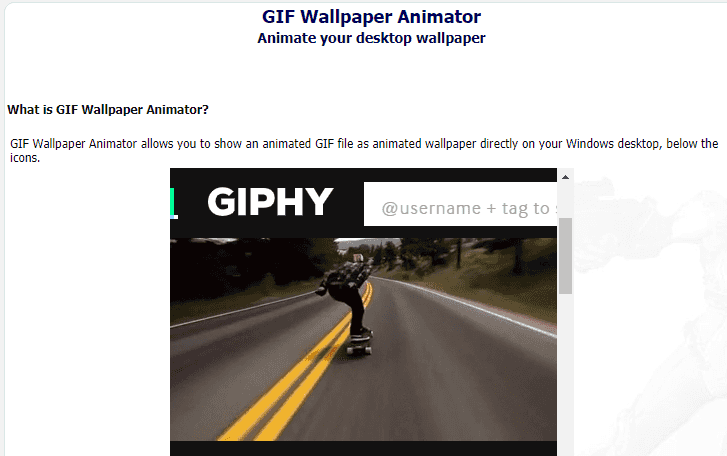
プログラムがすべてセットアップされたので、プレイリストに含める壁紙を追加できるようになります。 これを行うには、追加する壁紙に移動し、それをBioniXインターフェイスの内側にドラッグしてドロップします。 また、まだコンピューターにない壁紙を追加することもできます。 これを行うには、「ツール」タブに移動し、壁紙を入手するをクリックしてください。
別の壁紙を使用するので、Windows 10でGIFを壁紙にするためにタイミングを調整する必要があります。 これを行うには、壁紙が変更されるまでにどのくらいの時間を経過させるかを指定する必要があります。シャッフルモードを選択し、順序をランダムにすることもできます。 また、壁紙のサイズに移動して、壁紙のサイズを調整してみてください。 ここでは、好みに応じてさまざまなオプションを選択できます。
最後のことは、壁紙を再生するときに正しいモニターを使用していることを確認することです。 これを調整するには、 モニター をクリックしてください。ここで、主に使用するモニターを表す番号を選択し、適用するをクリックします 。
完了すると、GIF壁紙を自由に開始できます。 この時点で、「停止」ボタンの横にある「開始」ボタンをクリックすることだけです。 これにより、GIF壁紙が起動します。 煩わされたくないなら、BioniXインターフェースを最小化してみてください。これにより、壁紙は正常に機能します。それ以外の場合は、 BioniXを閉じる をクリックしたら大丈夫です。
これにより、Windows 10でGIFを壁紙にする方法の一つを学びました。BioniXという複雑なプロセスを利用したら宜しいです。
少し面倒かもしれませんが、GIF壁紙を作成するのは難しいことを考えると、納得できますよね。次に、最後の三つ目の方法を紹介します。
みんなが読んでいるAndroid用フォトリカバリアプリケーションの使用方法アンドロイドデバイスにCSVをインポートする方法Androidでキャッシュデータとアプリデータを消去する方法
PlastuerはさまざまなWebページ、ビデオ、さらにはGIFを設定することに特化したのアプリです。 機能とパフォーマンスはすべてBioniXと同じレベルです。 さらに、インターフェースは直感的なものであり、BioniXは従来のデザインを採用しています。
互いに異なる場合がありますが、どちらにもそれぞれ長所と短所があります。 とにかく、Plastuerを使用しWindows 10でGIFを壁紙に設定する方法は次のとおりです。 :
公式Webサイトhttp://plastuer.com/からPlastuer簡単に入手できますが。 取得するには、必要な金額を支払って取得するだけで、 今すぐ購入 のWebサイトのボタンをクリックします。メールを入力し、確認をクリックしてください。
それが完了したら、受け取るファイルを取得し、zipファイルを抽出します。 ポータブルアプリなので、インストールする必要はありません。Plastuerアプリの実行可能ファイルを見つけて、それをダブルクリックするだけです。これにより、Plastuerが開きます。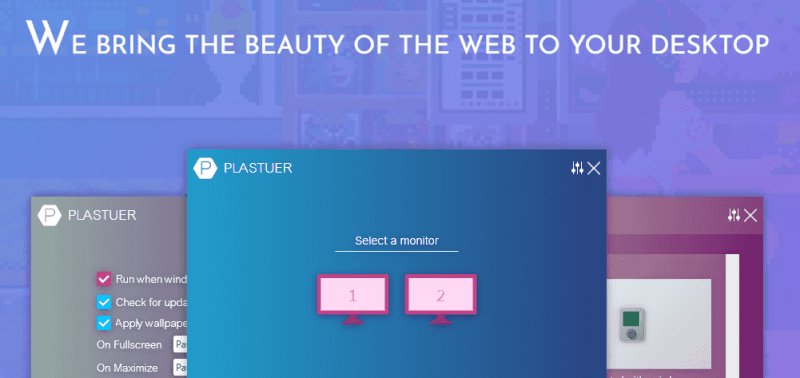
Plastuerの最初のインターフェイスには、アプリで使用できるモニターが表示されます。 複数ある場合は、どちらを使用するかを指定してください。 次に、次の画面で、ファイルを選ぶボタンをクリックします。 壁紙として使用するGIFがある場所に移動して選択し、「開く」をクリックします。 まだダウンロードしていない場合は、GIFのURLを入力することもできます。 最後に、保存をクリックします。
壁紙を選択したら、調整するだけです。 次のインターフェースでは、背景色と壁紙のレイアウトが表示されます。 塗りつぶし、フィットなどのレイアウトを選択するだけです。 背景色については、どの色を使用するかはあなたの次第です。
現在持っている壁紙に満足していない場合は、プレイリストを作成するに向かって他の人を追加することができます 。 ステップ3でも同じことを行います。ファイルを選択するか、URLを入力して、追加をクリックします。
追加するすべての壁紙について、ステップ4に従う必要があることに注意してください。 すべての壁紙の追加が完了したら、保存ボタンをクリックします 。次に、そのプレイリストを保存する場所を見つけて、「保存」をクリックします。
最後のステップは、必要なすべてが計画どおりに進行することを確認することです。 そのためには、正しい構成を選択したことを確認してください。 次の画面で、毎回変更フィールドで、壁紙を変更する時間を選択します。 完了したら、保存をクリックします。
これで、Windows 10のパソコンでGIFを壁紙にする方法のもう一つの方法を学びました。
Plastuerであるさらに別のアプリを使用します。 BioniXとそれほど違いはありませんが、それでも以前のアプリと同じくらいの能力があります。うまくいけば、これがWindows PCの信頼性と素晴らしさを増すのに役立つでしょう。
パソコンの壁紙をどうデザインしたらいいのかわからないという人は、まだまだたくさんいるはずです。 この記事を読んで、ダイナミックな壁紙を設定する方法を知れば、あなたの壁紙は最も印象的なものになることでしょう。
ここでは、動ける壁紙を設定する3つの方法を紹介しました。うまくいけば、Windows 10でGIFを壁紙に設定する方法を学ぶことができます。また他の方法を参照することができます。リンクをクリックして確認してください。この記事があなたのお役に立つことができれば幸いです。
コメント
コメント
Free Online Photo Compressor
人気記事
/
面白いDULL
/
SIMPLE難しい
ありがとうございました! ここにあなたの選択があります:
Excellent
評価: 4.7 / 5 (に基づく 64 評価数)